登录
- 微信登录
- 手机号登录
微信扫码关注“汇帮科技”快速登录
Loading...
点击刷新
请在微信【汇帮科技】内点击授权
300秒后二维码将过期
二维码已过期,点击刷新获取新二维码
登录
登录
其他登录方式
修改日期:2024-09-23 15:23
五步解决,一键批量提取PDF文件名并导出至Excel表格!面对大量PDF文件管理带来的难题,快速提取文件名称并将其存储到Excel表格中成为一项高效工作必备技能。 传统方式如手动复制粘贴不仅效率低下,还容易造成错误,因此寻求自动化工具来解决这一问题显得尤为重要。
幸运的是,现如今许多便捷的软件和方法可以帮助我们快速完成这一任务,例如"汇帮文件名提取器"这款实用型的工具。它能高效地从庞大的文件目录中提取PDF文件名,并将结果导出到Excel表格中,节省大量时间和精力。

使用“汇帮文件名提取器” 轻松提取 PDF 文件名:
第一步:获取软件
首先需要在网络上搜索并下载"汇帮文件名提取器"的安装包。将其安装至您的电脑,完成软件的初始配置。
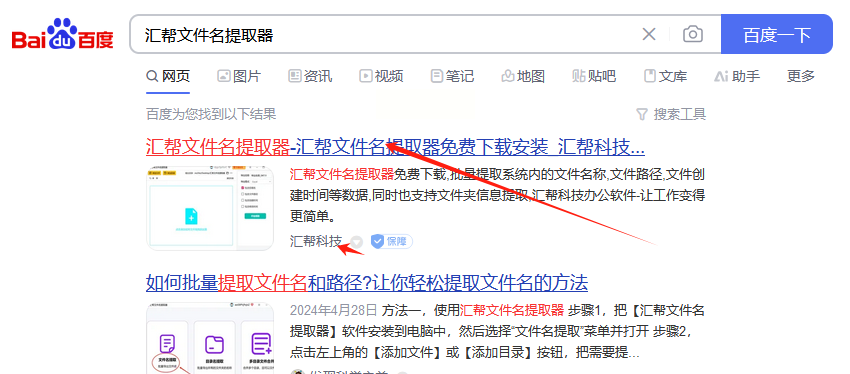
第二步:启动软件并选择功能
打开已成功安装的“汇帮文件名提取器”,找到“文件名提取”功能选项,点击进入此功能界面。

第三步:添加目标文件或目录
在工具栏中,您可以通过"添加文件"按钮选择特定的PDF文件进行提取,也可以利用"添加目录"按钮将整个文件夹作为目标范围来批量处理所有PDF文件。该软件支持无限制数量的文件和文件夹,可以高效地处理大规模数据。
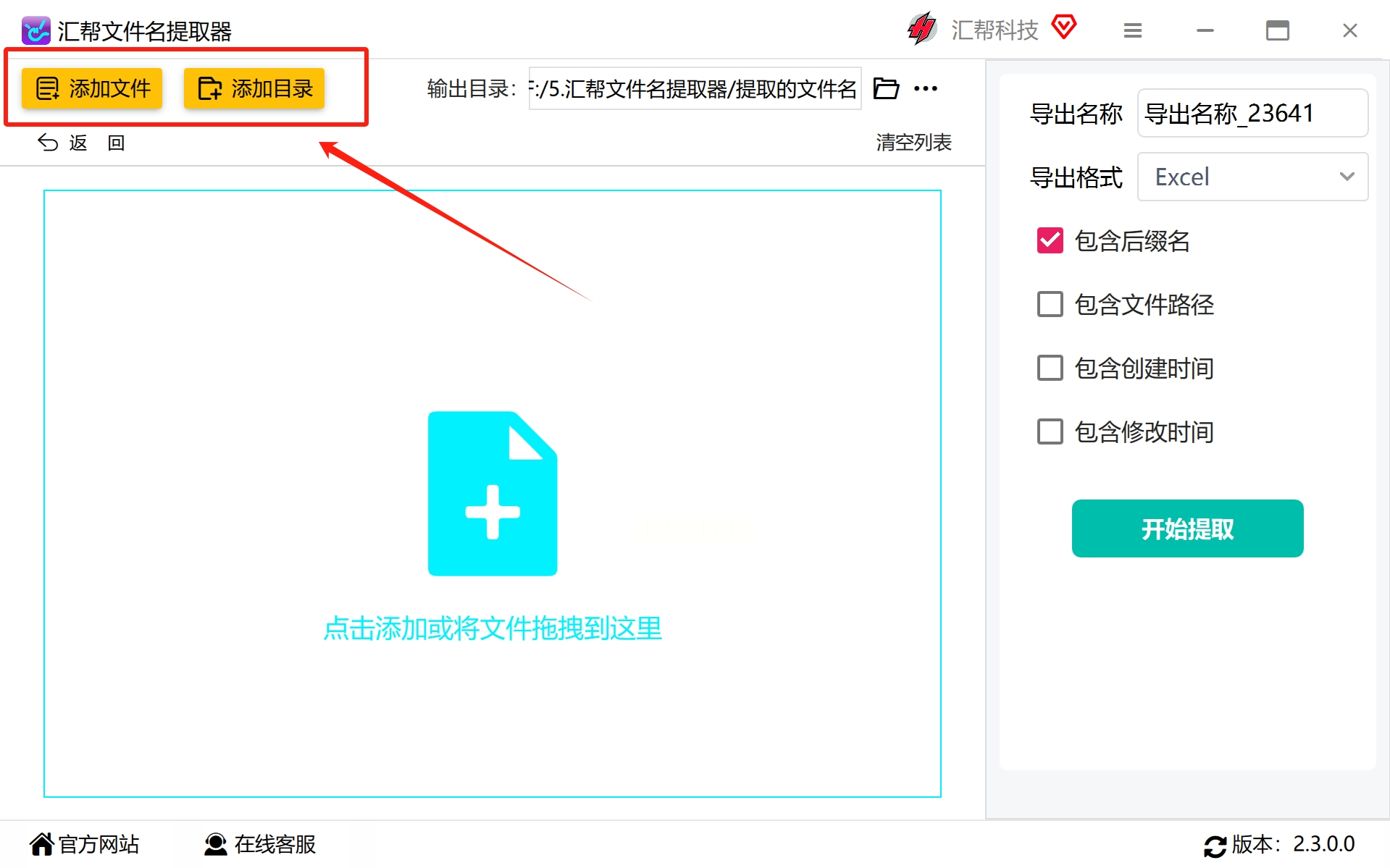
第四步:设置导出名称和格式
点击“开始提取”之前,您可以自定义输出文件名,系统会自动生成默认文件名,也可以手动修改为您想要的格式。同时,根据实际需求选择导出的文件格式,例如Excel、CSV或TXT等。本示例将以Excel格式为例进行操作。
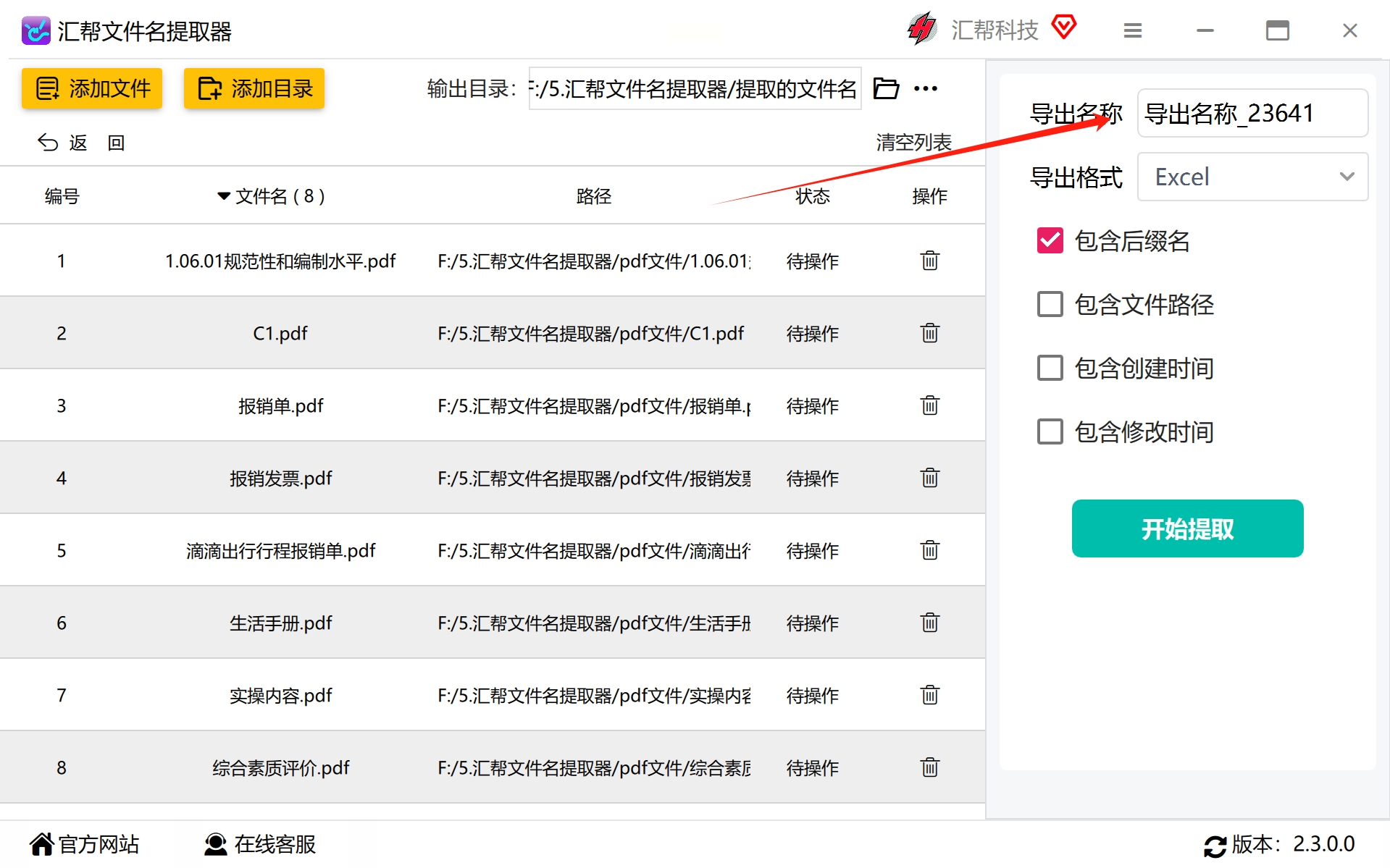
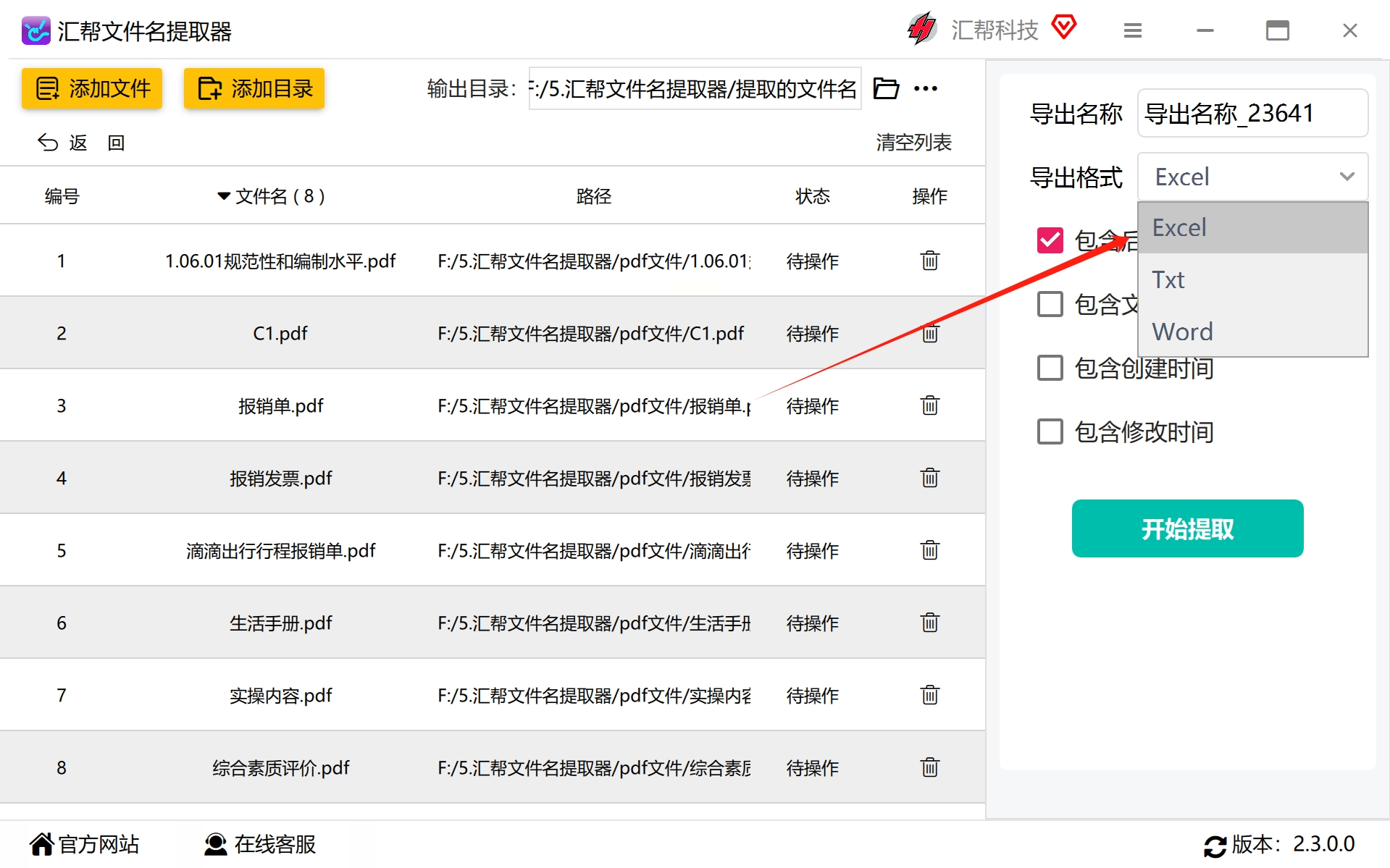
第五步:选择提取元素和启动提取
在软件界面下方,您可以选择需要同时提取的元素内容,例如文件名、文件路径、修改时间等。最终确定提取的内容后,点击“开始提取”按钮即可启动提取过程。
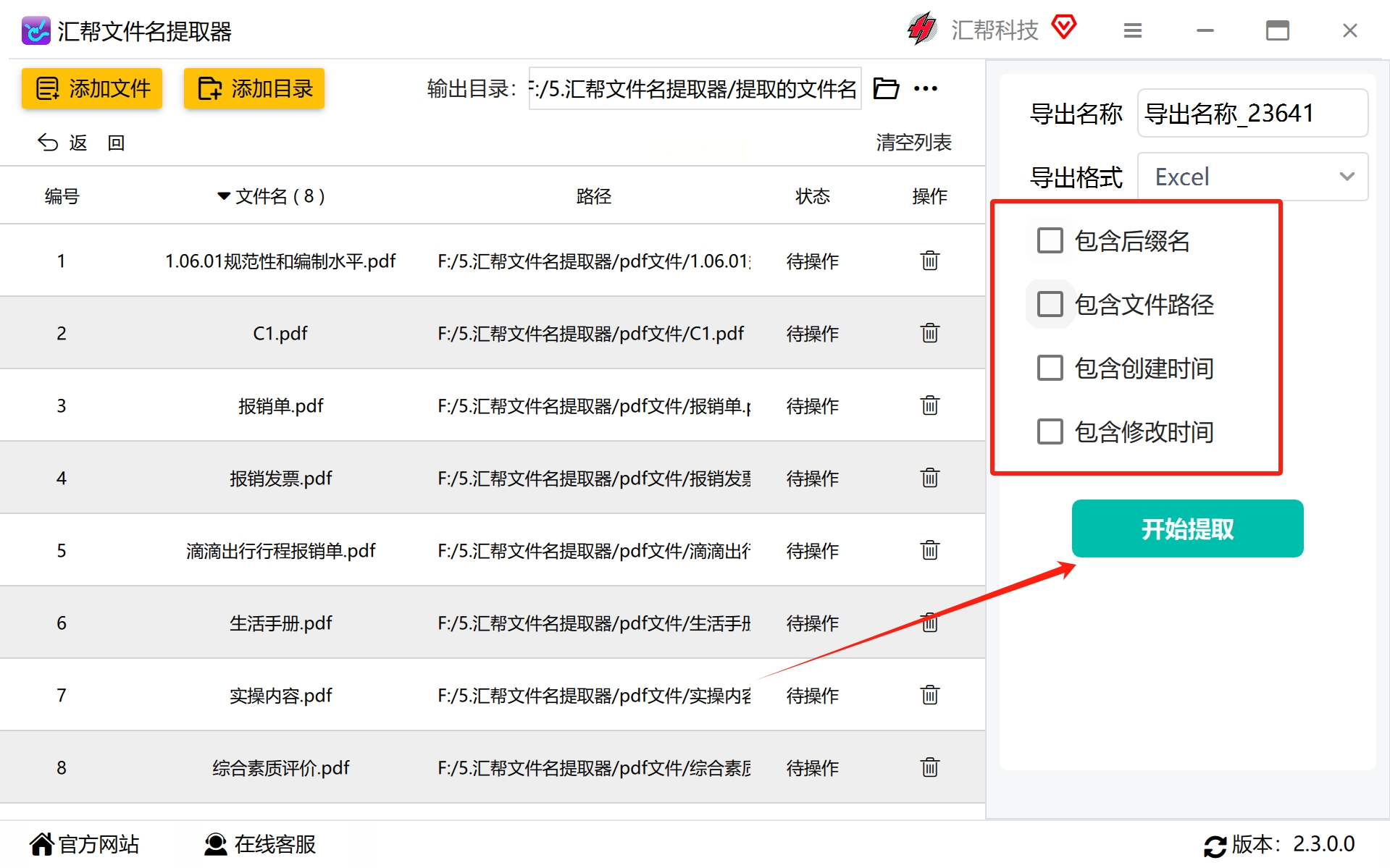
第六步:获取结果并查看
系统会提示您提取操作完成,并显示成果存放的路径。打开指定目录下的Excel表格,您将发现所有PDF文件名的完整列表已成功存储其中。
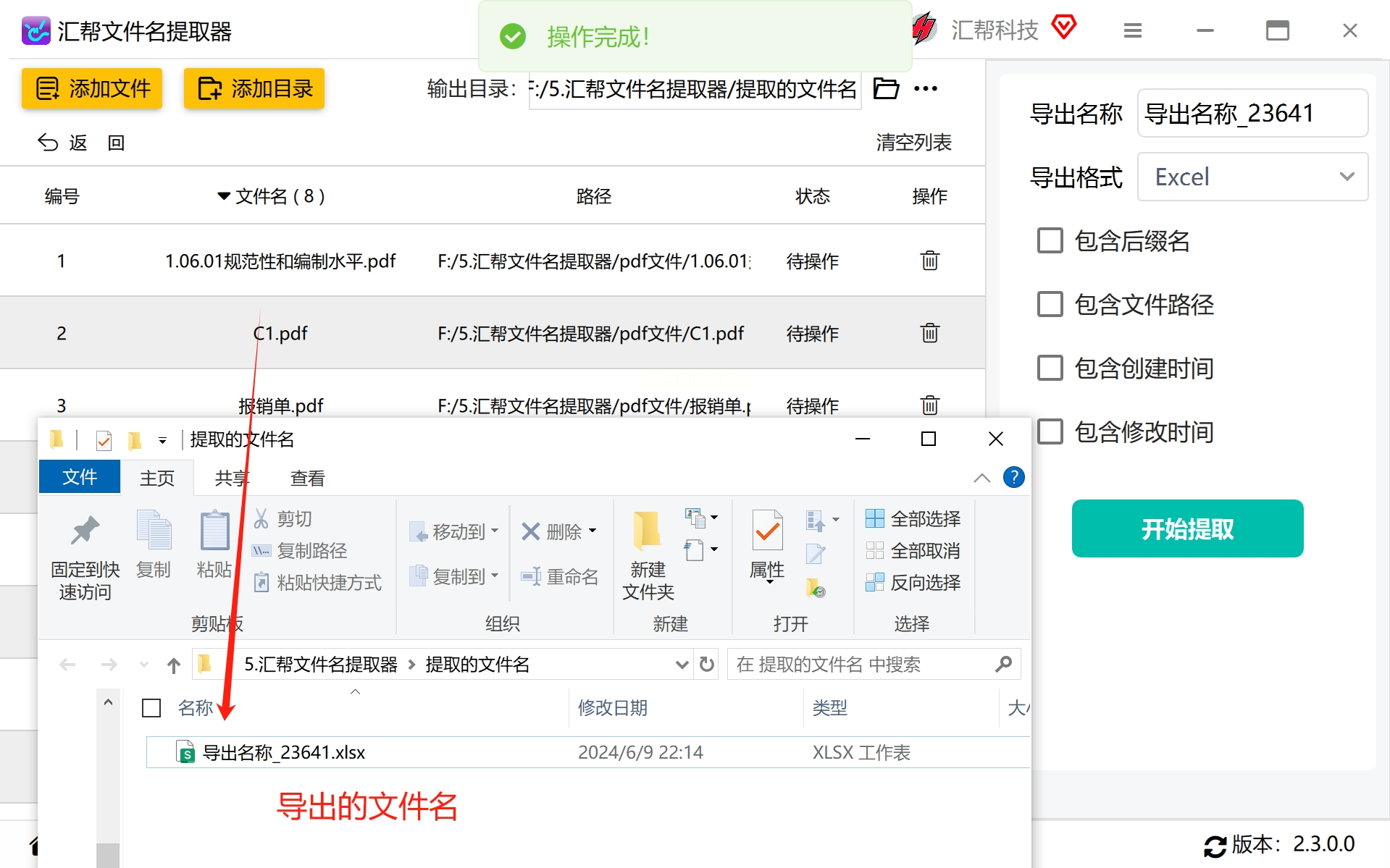
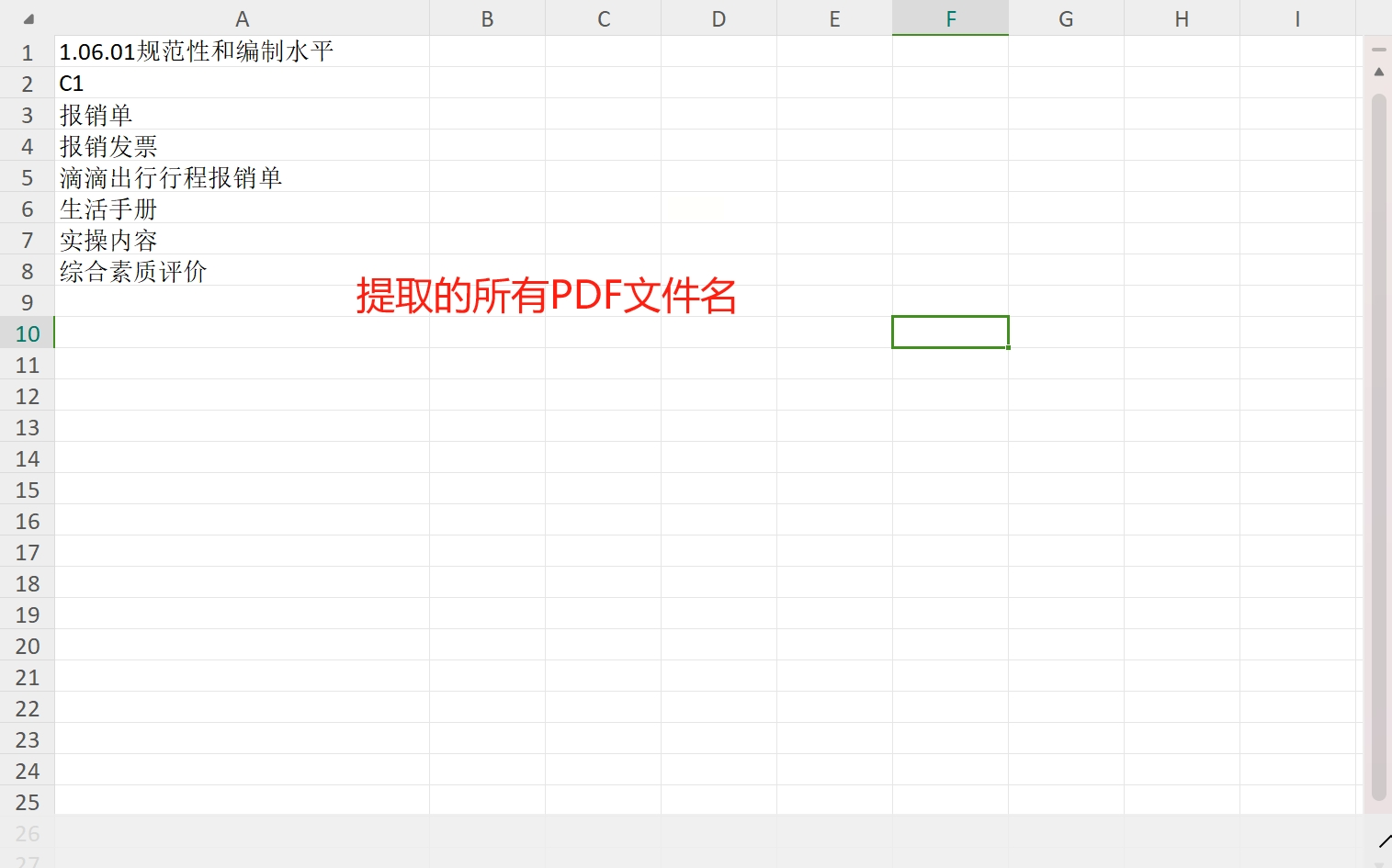
以上步骤演示了如何使用"汇帮文件名提取器"轻松完成批量提取 PDF 文件名到 Excel 表格的操作。 这种高效便捷的方法,不仅可以节省您的时间和精力,更重要的是能够帮助您更加快速地整理和管理大量文件,提高工作效率。
~~~~~~~~~~~~~~
面对海量PDF文件的处理需求,采用自动化工具如“汇帮文件名提取器”能够极大地提高工作效率,并有效解决手动记录文件的弊端。 掌握这种技巧对于专业人士而言是至关重要的,因为它能够帮助他们节省大量时间成本,专注于更高价值的工作内容。
如果想要深入了解我们的产品,请到 汇帮科技官网 中了解更多产品信息!
没有找到您需要的答案?
不着急,我们有专业的在线客服为您解答!

请扫描客服二维码